Hvordan ta nærbilder (makro) på iPhone

Makrofotografering er i utgangspunktet en teknikk for å ta bilder eller videoer av små objekter på nært hold.
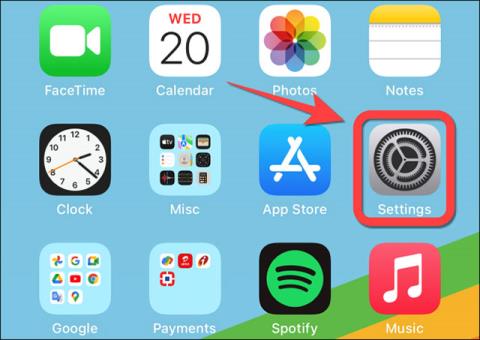
Under lanseringsarrangementet for iPhone 13 kunngjorde Apple offisielt at ProRes- videoopptaksfunksjonen vil være utstyrt for iPhone 13 Pro-duoen på iOS 15-plattformen. ProRes kan enkelt forstås som et komprimeringsformat, laget for å hjelpe med å komprimere videofiler uten å redusere den generelle kvaliteten på videoen.
Alle som regelmessig redigerer video med profesjonell programvare som Final Cut Pro, Premiere Pro eller DaVinci Reslove bør vurdere å bruke ProRes. Denne funksjonen bidrar til å lage videoer av høy kvalitet, men sparer lagringsplass. Dessuten vil datamaskinen din håndtere ProRes-filer bedre enn andre formater.
Denne artikkelen vil vise deg hvordan du aktiverer ProRes på iPhone 13 Pro og Phone 13 Pro Max.
Hvilke iPhone-modeller støtter ProRes-videoopptak?
Som de mest avanserte iPhone-modellene på det nåværende tidspunkt, har iPhone 13 Pro og iPhone 13 Pro Max et kamerasystem som har blitt betydelig oppgradert når det gjelder maskinvarekonfigurasjon for å støtte den nye ProRes-videomodusen. Gjennom systemets innebygde kamera-app kan du ta opp 4K-video med 30 bilder per sekund på din iPhone 13 Pro (eller Pro Max), men vil kreve minst 256 GB minne. 128 GB-modellen kan bare ta opp 1080p ProRes-video med 60 bilder per sekund.
Dermed vil ProRes-videofunksjonen for øyeblikket bare fungere på iPhone 13 Pro og Phone 13 Pro Max som kjører iOS 15.1 eller nyere.
Aktiver ProRes-videoopptak på iPhone
For å komme i gang, åpne "Innstillinger"-appen på din iPhone .
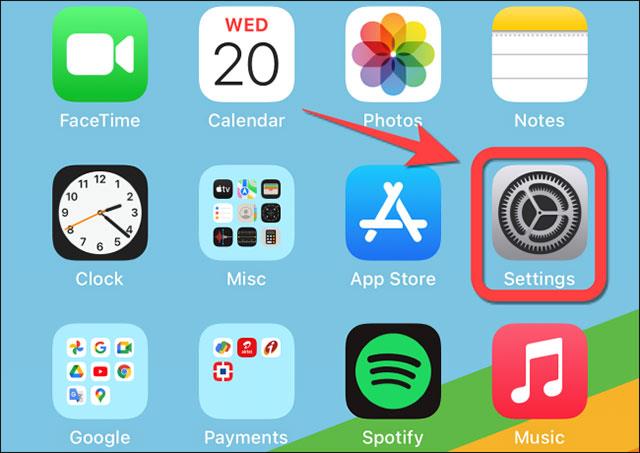
Rull ned og klikk på " Kamera " .
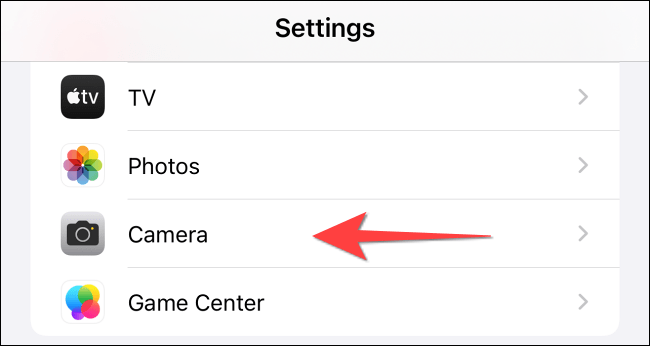
Klikk deretter på " Formater " øverst .
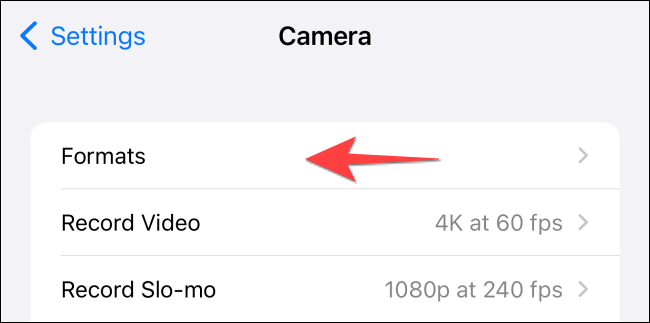
Nå vil du se alternativet " Apple ProRes " vises. Trykk på høyre vippebryter for å aktivere funksjonen.
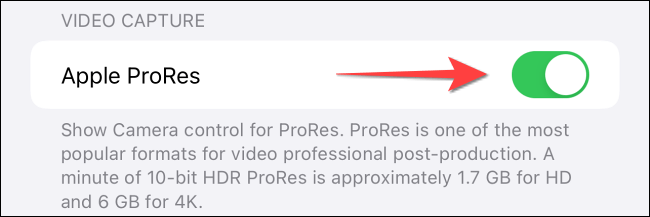
Trykk på " Kamera "-knappen øverst til venstre på skjermen for å gå til forrige meny.
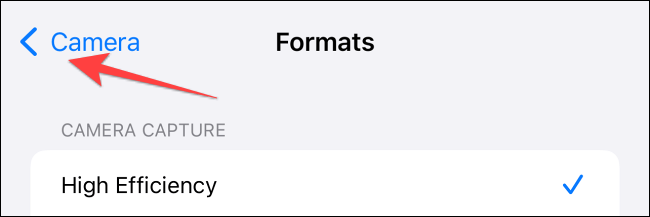
Klikk for å velge " Ta opp video ".
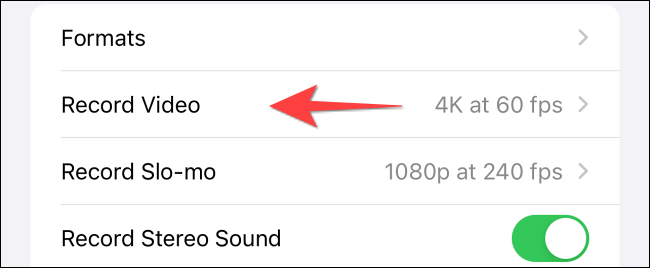
Velg ProRes videooppløsning " 1080p HD ved 60 fps " eller " 4K ved 30 fps ", avhengig av enhetens konfigurasjon.
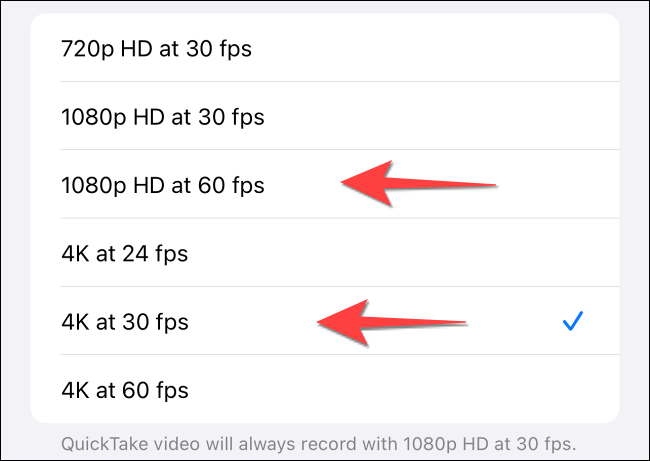
Lukk nå " Innstillinger "-appen og start Kamera-appen på iPhone. Bytt til "Video"-modus og trykk på " ProRes "-alternativet i øvre venstre hjørne for å aktivere det. Appen vil vise antall minutter med video du kan ta opp i ProRes-modus.
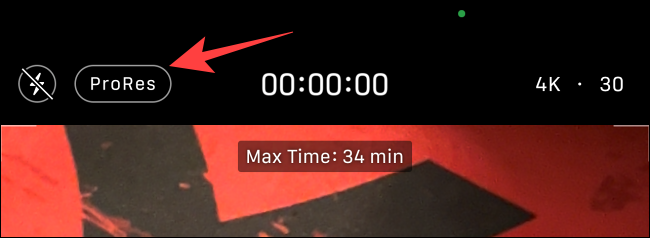
Det er så enkelt. Håper du får en god opplevelse med din iPhone!
Makrofotografering er i utgangspunktet en teknikk for å ta bilder eller videoer av små objekter på nært hold.
ProRes kan enkelt forstås som et komprimeringsformat, laget for å hjelpe til med å komprimere videofiler uten å redusere den generelle kvaliteten på videoen.
Apple har endelig avduket sin nyeste flaggskipsmarttelefon, iPhone 13 Pro. De fleste kjøpere vil umiddelbart lure på hvordan iPhone 13 Pro og iPhone 12 Pro er forskjellige.
Før vi skynder oss å oppgradere fra iPhone 13 Pro til iPhone 14 Pro, la oss se nærmere på forskjellene mellom disse to modellene og se om iPhone 14 Pro er verdt pengene dine.
Selv om iPhone 13 Pro har bedre maskinvare, er den virkelig verdt mer enn standard iPhone 13?
iPhone 13-serien har 4 modeller å velge mellom – iPhone 13, 13 Mini, 13 Pro og 13 Pro Max. For ikke å nevne, hver modell har også forskjellige oppbevarings- og fargealternativer. Hver modell i iPhone 13-serien kjører Apples nyeste iOS - iOS 16.
Sound Check er en liten, men ganske nyttig funksjon på iPhone-telefoner.
Bilder-appen på iPhone har en minnefunksjon som lager samlinger av bilder og videoer med musikk som en film.
Apple Music har vokst seg usedvanlig stor siden den første gang ble lansert i 2015. Til dags dato er det verdens nest største betalte musikkstrømmeplattform etter Spotify. I tillegg til musikkalbum er Apple Music også hjemsted for tusenvis av musikkvideoer, døgnåpne radiostasjoner og mange andre tjenester.
Hvis du vil ha bakgrunnsmusikk i videoene dine, eller mer spesifikt, ta opp sangen som spilles som videoens bakgrunnsmusikk, er det en ekstremt enkel løsning.
Selv om iPhone har en innebygd Weather-app, gir den noen ganger ikke nok detaljerte data. Hvis du vil legge til noe, er det mange alternativer på App Store.
I tillegg til å dele bilder fra album, kan brukere legge til bilder i delte album på iPhone. Du kan automatisk legge til bilder i delte album uten å måtte jobbe fra albumet igjen.
Det er to raskere og enklere måter å sette opp en nedtelling/timer på Apple-enheten din.
App Store inneholder tusenvis av flotte apper du ikke har prøvd ennå. Vanlige søketermer er kanskje ikke nyttige hvis du vil oppdage unike apper, og det er ikke morsomt å begynne på endeløs rulling med tilfeldige søkeord.
Blur Video er et program som gjør scener uskarpe, eller alt innhold du vil ha på telefonen din, for å hjelpe oss med å få bildet vi liker.
Denne artikkelen vil veilede deg hvordan du installerer Google Chrome som standard nettleser på iOS 14.













